Guide étape par étape pour convertir votre site Web Divi en Elementor
Publié: 2022-04-28Divi est l'un des thèmes WordPress les plus populaires et un constructeur de page visuel qui vous permet de concevoir des sites Web en temps réel. D'autre part, Elementor est reconnu comme le meilleur plugin de création de pages WordPress fourni avec la fonction glisser-déposer pour créer et personnaliser des sites Web en quelques minutes.
Ces deux constructeurs de pages sont assez puissants. Outre de nombreuses similitudes telles que les widgets, les éléments et les fonctionnalités de personnalisation, il existe de nombreuses différences entre ces deux constructeurs de pages.
Les gens utilisent principalement Divi Builder lorsqu'ils utilisent des thèmes élégants alors qu'Elementor est compatible avec presque tous les thèmes. C'est l'une des principales raisons pour lesquelles de nombreux utilisateurs passent maintenant de Divi à Elementor. La tarification joue également un rôle essentiel dans ce processus de sélection.
Si vous migrez également de Divi vers Elementor, ce blog est fait pour vous. Aujourd'hui, nous allons partager un guide étape par étape sur la façon de convertir un site Web de Divi à Elementor.
Prérequis pour convertir un site Web de Divi à Elementor
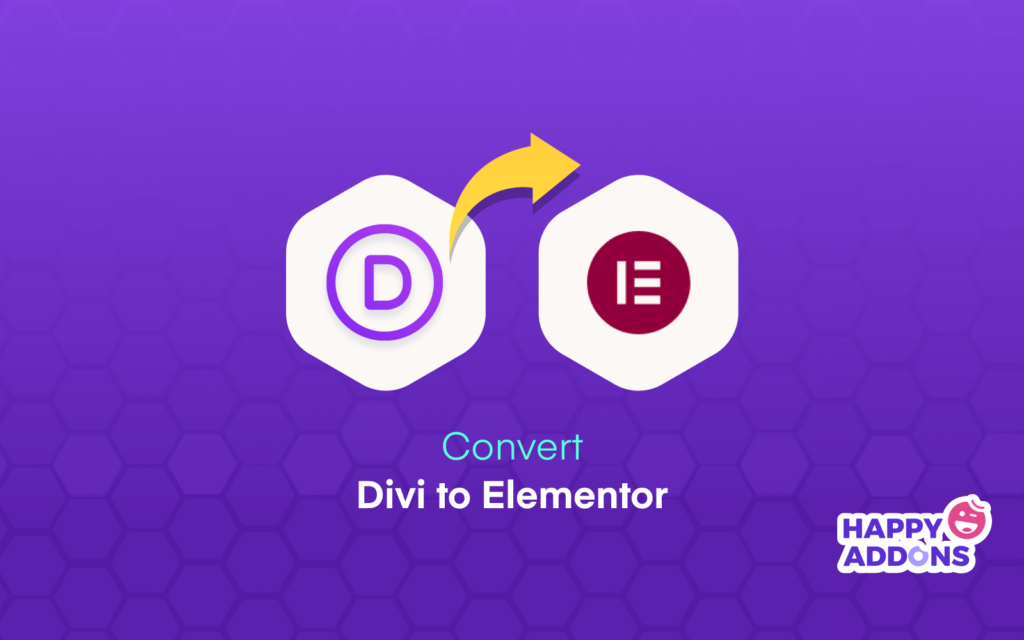
Avant de plonger dans le didacticiel, vérifions les prérequis.
Premièrement : Avant de convertir votre site Web Divi, assurez-vous de sauvegarder votre site Web. Vous pouvez utiliser n'importe quel plugin de sauvegarde WordPress pour effectuer le processus.
Deuxièmement : Si vous utilisez un plugin de mise en cache WordPress, vous devez le désactiver.
Troisièmement : Il est recommandé de créer un site intermédiaire avant la conversion. Vous pouvez simplement créer un site Web intermédiaire à l'aide d'un plug-in de duplication de site Web.
Commençons:
Comment convertir Divi en Elementor : 5 étapes à suivre
Pour être honnête, il n'est pas possible de convertir l'intégralité du site Web ou une page Web spécifique de Divi vers Elementor. Parce que Divi utilise des shortcodes pour créer du contenu Web tandis qu'Elementor génère des codes HTML statiques.
Donc, si vous envisagez de convertir la conception de votre site Web de Divi à Elementor, vous devez le reconstruire. Ici, nous allons vous montrer comment reconstruire votre site Web Divi à l'aide du constructeur de pages Elementor.
Étape 1 : Installer Elementor
Étape 2. Supprimer Divi et les plugins associés
Étape 3 : créer une nouvelle page
Étape 4 : Ajouter du contenu à la page à l'aide des widgets Elementor
Étape 5 : Utilisez les modèles Elementor pour concevoir votre site Web
Suivez ces étapes ci-dessus pour reconcevoir votre site Web avec Elementor.
Étape 1 : Installer Elementor
Tout d'abord, vous devez vous rendre dans Plugins->Add New .
Il vous redirigera vers la page des plugins. Ici, vous devriez trouver le plugin 'Elementor' dans le répertoire des plugins en recherchant. Cliquez ensuite sur Installer pour installer le plugin. Après cela, vous devez activer le plugin.
Remarque : Si vous avez besoin des fonctionnalités Elementor Pro pour concevoir votre site Web, vous pouvez installer Elementor Pro.
Après avoir terminé l'activation du plugin, vous devez vous rendre dans la zone Elementor-> Paramètres pour gérer les paramètres de base d'Elementor.
Étape 2. Supprimer Divi et les plugins associés
Après avoir terminé le processus d'installation, votre prochaine étape consiste à désactiver Divi et ses plugins recommandés de votre site Web. Ensuite, vous trouverez de nombreuses pages avec les shortcodes restants.
Vous devez supprimer ces Shortcodes . Pour ce faire, vous pouvez utiliser le ShortCode Cleaner pour supprimer ces shortcodes cassés. Si nécessaire, vous utilisez Garbage Collector pour nettoyer votre base de données.
Étape 3 : créer une nouvelle page
Nous sommes maintenant prêts à convertir notre site Web. Tout d'abord, nous devons créer une nouvelle page. Pour ce faire, rendez-vous sur Pages->Ajouter un nouveau .
Nous avons créé une nouvelle page (Page de démonstration). De plus, nous avons défini le paramètre de page.
- Définissez la mise en page-> Elementor Canvas.
- Cliquez sur le bouton Publier pour publier la page.
- Cliquez sur le bouton Modifier avec Elementor pour ouvrir la page dans le panneau de l'éditeur Elementor.
Comment utiliser Elementor : Guide ultime pour les débutants
Étape 4 : Ajouter du contenu à la page à l'aide des widgets Elementor
Bon travail. Vous avez créé avec succès votre page Web et êtes prêt à la modifier avec Elementor.
Et il est temps d'ajouter du contenu à la page. Elementor est livré avec des widgets glisser-déposer que vous pouvez utiliser pour concevoir votre page Web.
Ajoutons un widget d'en-tête. Trouvez simplement le widget Titre dans la galerie de widgets. Ensuite, faites glisser et déposez le widget à l'endroit approprié pour votre page Web.

Vous pouvez utiliser l'option Style pour personnaliser le titre.
Pour plus de personnalisation, vous pouvez utiliser les fonctionnalités avancées d'Elementor.
Étape 5 : Utilisez les modèles Elementor pour concevoir votre site Web
Elementor est également livré avec des modèles de sites Web prêts à l'emploi pour la conception d'un site Web. Vous pouvez choisir celui qui convient en fonction de vos objectifs de conception. Cependant, vous pouvez personnaliser ces modèles à votre manière.
Voyons comment utiliser le modèle de site Web Elementor.
Tout d'abord, cliquez sur l'icône Modèle .
Dans la fenêtre contextuelle modale suivante, vous obtiendrez tous les blocs et modèles Elementor.
Vous pouvez choisir le bon modèle ou les bons blocs à partir d'ici. Pour utiliser ce modèle, vous devez cliquer sur le bouton Installer et attendre un moment pour l'installation.
C'est ça.
FAQ sur Divi et Elementor
Ici, nous avons répondu à quelques questions de base concernant Elementor et Divi.
1. Quel est le meilleur Elementor vs Divi ?
C'est une question courante que les gens posent toujours. Elementor est un plugin de création de pages facile à utiliser et principalement utilisé. Alors que Divi est beaucoup plus dur mais moins cher qu'Elementor.
2. Divi et Elementor sont-ils identiques ?
Divi est livré avec à la fois un thème et une version plugin tandis qu'Elementor est un plugin. Mais Elementor recommande le thème Hello.
3. Elementor est-il plus rapide que Divi ?
Cela dépend en fait de votre plan d'hébergement Web et du contenu de votre site Web. Mais en général, Elementor est plus rapide que Divi.
4. Puis-je utiliser Elementor avec Divi ?
Oui, vous pouvez utiliser l'Elementor avec le Divi.
Êtes-vous prêt à convertir votre site Web Divi
Un constructeur de pages comme Elementor ou Divi change l'ère de la conception de sites Web. Vous pouvez désormais concevoir facilement un site Web en temps réel.
Dans ce blog, nous avons montré comment convertir Divi en Elementor. Nous avons également répondu à quelques questions de base concernant Elementor et Divi. Si vous avez des questions, vous pouvez les poser en utilisant la boîte de commentaires ci-dessous. Nous y répondrons dans les plus brefs délais.
Si vous trouvez ce blog utile, partagez-le sur vos réseaux sociaux. N'oubliez pas de vous inscrire à nos newsletters pour obtenir plus d'informations sur WordPress et Elementor.
Abonnez-vous à notre newsletter
Recevez les dernières nouvelles et mises à jour sur Elementor
